Setelah Anda memiliki menambahkan folder ke situs web Anda, Anda dapat memilih untuk menampilkannya sebagai dropdown atau halaman daftar di website Anda.
Ini adalah bagaimana folder tarik-turun akan muncul di menu situs web Anda:
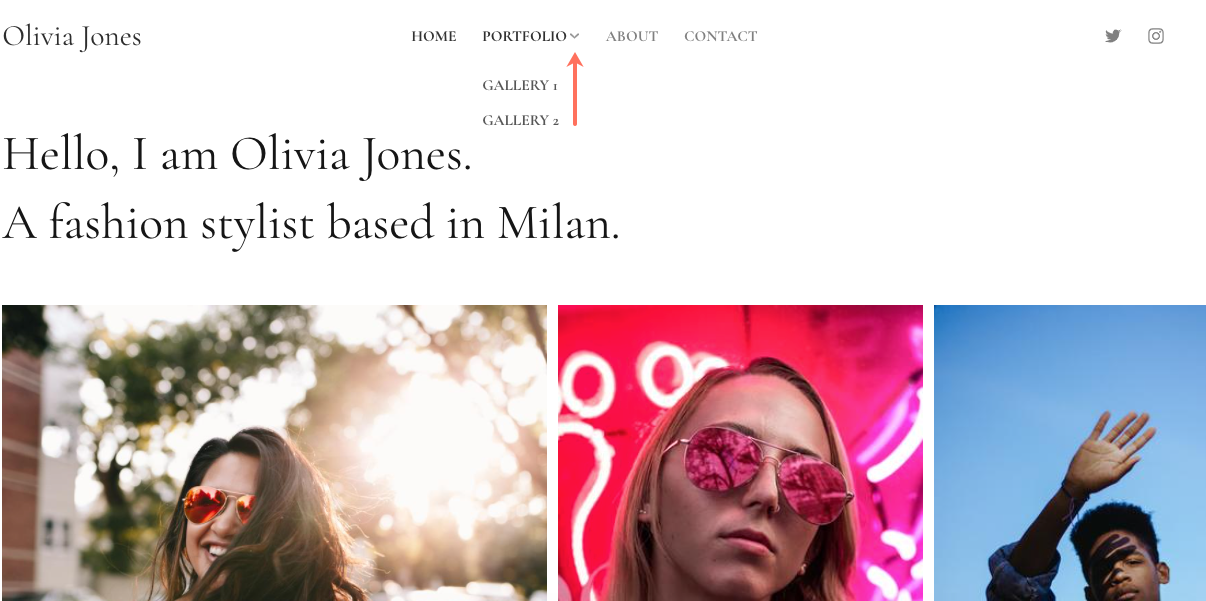
Padahal a daftar halaman akan menunjukkan kepada Anda isi folder alih-alih dropdown.
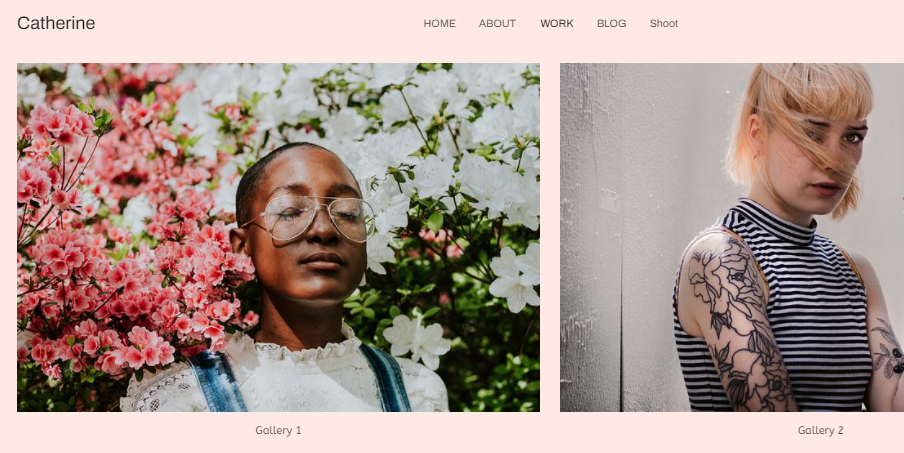
Dalam artikel ini:
- Tetapkan fungsi ini untuk folder Anda.
- Perbedaan antara tautan yang Tidak Dapat Diklik dan yang Dapat Diklik.
Tetapkan fungsi ini untuk folder Anda:
- Masukkan map judul (1) di Bilah Pencarian.
- Anda akan melihat hasil terkait.
- Klik pada map (2) di bawah Item Menu Situs.

- Ini akan membawa Anda ke halaman pengaturan folder.
- Di bawah Properti Folder, buka Tampilkan Folder di situs web Anda sebagai (1) bagian, dan pilih Tautan Turun untuk menampilkan dropdown.
- Jika Anda ingin menampilkan halaman daftar dan bukan dropdown, pilih Halaman Daftar.
- Bawah Perilaku Tautan Dropdown (2), pilih salah satu Tautan yang Tidak Dapat Diklik or Tautan yang Dapat Diklik, tergantung pada apakah Anda ingin membuat folder dapat diklik atau tidak dapat diklik pada menu situs web Anda. (Opsi ini hanya akan tersedia jika Anda memilih Tautan Turun). Tahu lebih banyak.
- Save (3) perubahan Anda.
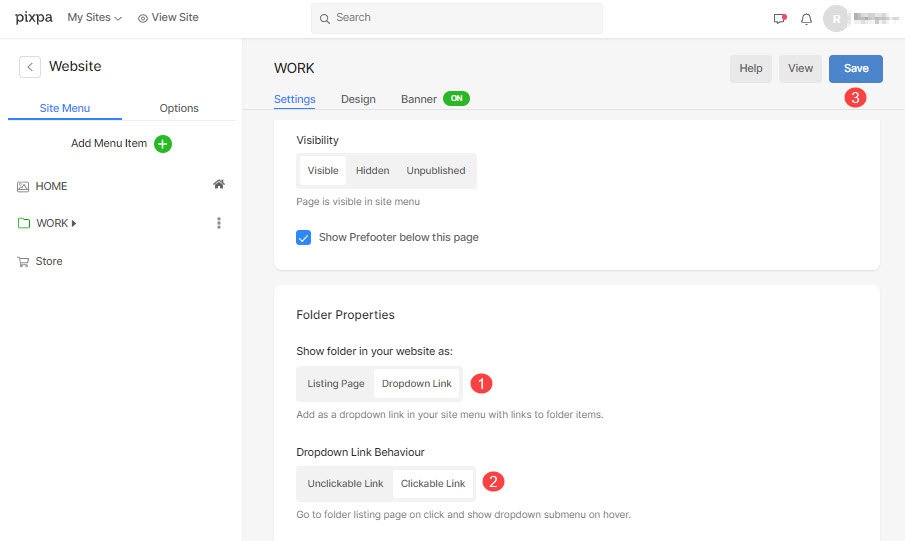
Perbedaan antara tautan yang Tidak Dapat Diklik dan yang Dapat Diklik
Ketika Anda memilih Tidak dapat diklik opsi, hanya submenu dropdown yang akan ditampilkan saat melayang di atas nama folder (ada di menu situs web).
Sedangkan ketika Anda memilih Diklik pilihan, submenu dropdown akan ditampilkan saat melayang di atas nama folder (ada di menu situs web) dan ketika Anda mengklik nama folder, Anda akan diarahkan ke halaman daftar folder.
Lihat perbedaan dalam tindakan:
